如果您發現iPhone上的Safari無法運作,請參考這篇文章,我們將向您展示6個解決方案來解決該問題。

根據維基百科的説法,Safari是由Apple開發的基於WebKit的部分圖形Web瀏覽器,受到許多iPhone和iPad用戶的青睞。這是由於其强大的内置隱私功能,增强的系統集成,更低的功耗等其他安全可靠的有用功能促使。
但是,Safari有時也可能出現意外故障導致iPhone Safari網頁打不開。因此,Safari瀏覽器就無法再工作。如何修復iPhone Safari無法打開網頁的錯誤呢?閲讀本篇文章,帶您瞭解Safari無法工作的原因以及修復方法。
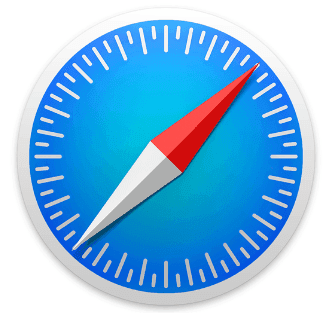
手機Safari無法打開網頁的原因有很多,在這裡我們總結了集中原因:
雖然造成的原因多種多樣,但是不必擔心,參考下方修復方法,您可以很快解決這個問題。
下面爲您提供了多種解決iPhone Safari無法打開網頁的方法,由於造成原因多樣,所以您需要依次嘗試直到解決問題爲止。
有時,持續使用Safari應用程式會導致某系統問題出現。因此,爲了解決這個問題,讓我們透過重新啟動Safari應用程式來開始對該應用進行一些快速修復。
1. 清除後臺運行的應用程式,包括Safari。
2. 等待30到60秒鐘後,重新啟動Safari應用程式。
重新啟動iPhone已經被證實可以修復許多技術問題,包括Safari無法在iPhone上運作或不斷崩潰的問題。啟動iPhone將刷新數據和應用程式,並適當清理iPhone以釋放可能負責Safari在iPhone上不起作用的額外記憶體。
1. 按住任一音量鍵和側面按鈕,直到關機滑塊出現。
2. 拖曳滑塊關閉iPhone,30秒鐘之後,再次重新開啟iPhone。
小貼士:如果您無法重新啟動裝置,請檢查以下説明:
將裝置連接電源並充電1小時以上。
如果您在一小時内沒有看到充電螢幕,或者您看到連接電源,請檢查插孔、USB數據線和電源適配器。
限制是控制功能,它允許您控制和管理您的應用程式或裝置内容。Safari應用程式的限制功能可能被啟用,因此,您可以關閉限制功能來修復iPhone手機中的 Safari無法打開網頁的錯誤。
1. 在iPhone上開啟設定應用 > 選取螢幕使用時間 > 内容與隱私權限制 >關閉内容與隱私權限制。
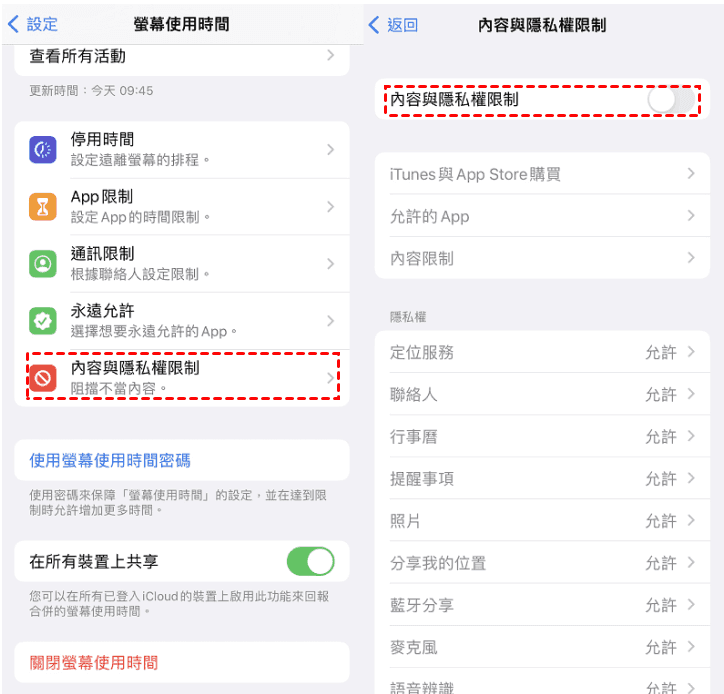
2. 關閉内容與隱私權限制時,如果提示輸入金鑰,請輸入金鑰 > 選取應用程式 > 關閉Safari,直到變爲灰色或白色。
Safari建議是一個互動式内容設計師,不斷推薦内容。這些想法有時可能會有所説明,但它們也會減慢後臺裝置的作業速度或十數據冗餘。
因此,如果Safari未在iPhone上載入原頁面,您可以嘗試禁用此功能以進行救援。
1. 打開iPhone設定 > 選取Safari選項。
2. 關閉Safari瀏覽器建議。
修復Safari在iPhone上不起作用的另一種解決方案是清除Safari應用程式中的歷史記錄,緩存和網站數據。它將使裝置運行得更快,並解決未知錯誤。
清除iPhone上的歷史記錄和網站數據:
1. 打開iPhone設定並選取Safari應用程式。
2. 選取清除歷史記錄和網站數據 > 點擊清除歷史記錄和數據。
清除Safari瀏覽器歷史記錄和Cookie:
1. 打開Safari應用,在工具列表中定位書籤按鈕。
2. 點擊書籤並點擊歷史記錄。
3. 點擊清除。
4. 完成後登出Safari,並重新進入Safari,查看Safari是否在iPhone上正常運行。
如果您已經嘗試了上述所有解決方案,但是都沒有解決Safari無法載入網頁的問題,您可以更新iPhone/iPad。舊版本的iOS可能是導致Safari無法正常工作或在iPhone上沒有回應的根本原因。
打開iPhone設定 > 一般 > 軟體更新。如果iOS有新版本請將其下載並安裝。
此外,還有其他簡單解決方案幫助您解決Safari問題:
要擷取iPhone的美妙體驗,不僅需要所有功能都運行良好,還需要確保數據安全。這裡我們推薦您使用FoneTool備份iPhone音樂、照片、影片、Safari數據等。
點擊下方按鈕,下載軟體以擷取更多訊息。
1. 運行FoneTool,將iPhone連接到電腦,在手機備份中點擊自定義備份,或根據喜好選取備份方式(自定義備份、完全備份)。
2.選取需要備份的數據,點擊確定。
3. 點擊設定備份路徑,點擊確定按鈕。
4. 最後點擊開始傳輸按鈕。
4. 完成備份後,您可以在備份管理中定位備份。
在這篇文章中,我們介紹了6種修復iPhone Safari無法打開的方法,您可以依次嘗試方法直到解決Safari問題爲止。無論發生什麽原因,保護數據是最重要的事情,您可以使用FoneTool備份您喜歡且重要的數據,您也可以透過該軟體將數據從iPhone傳輸到iPhone,無需密碼。